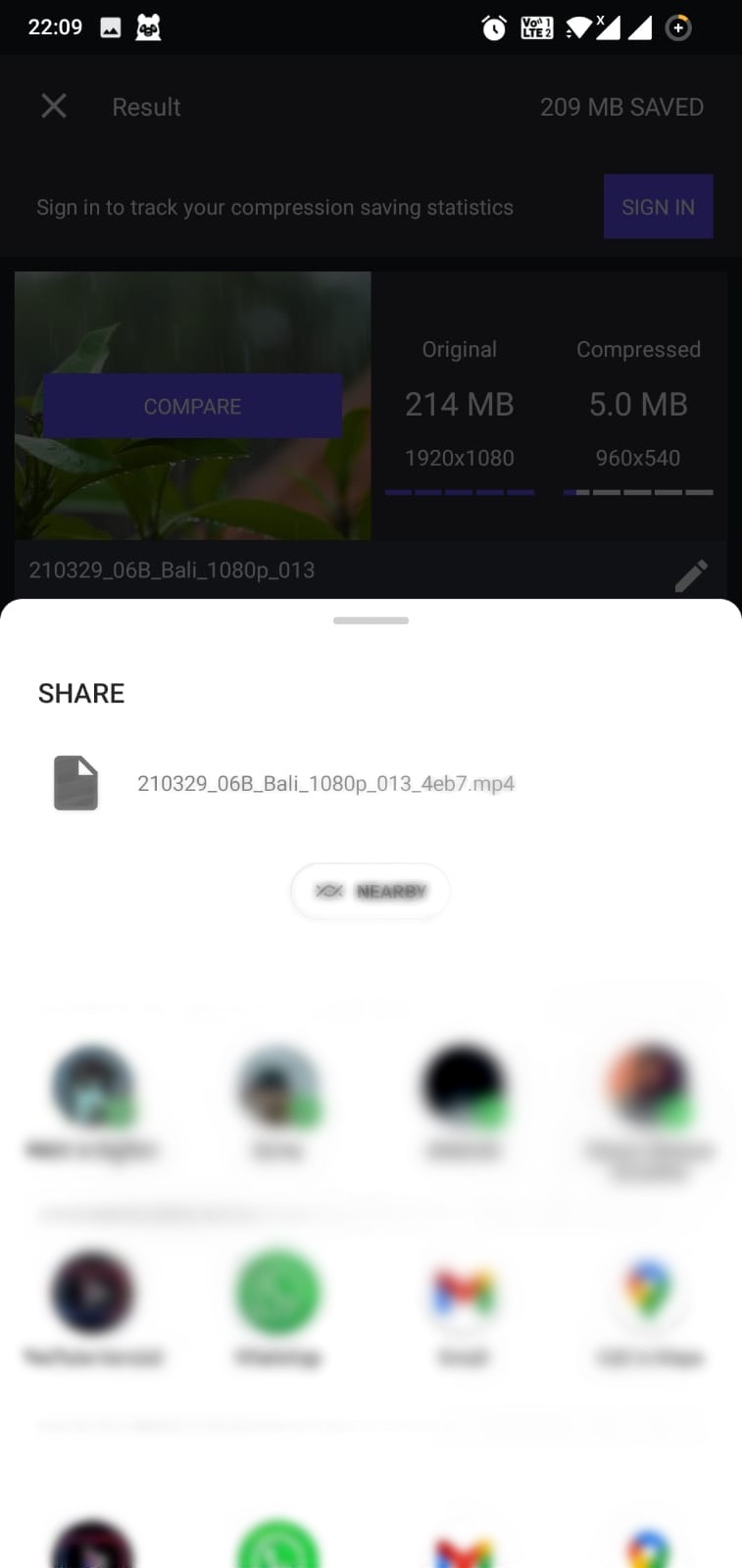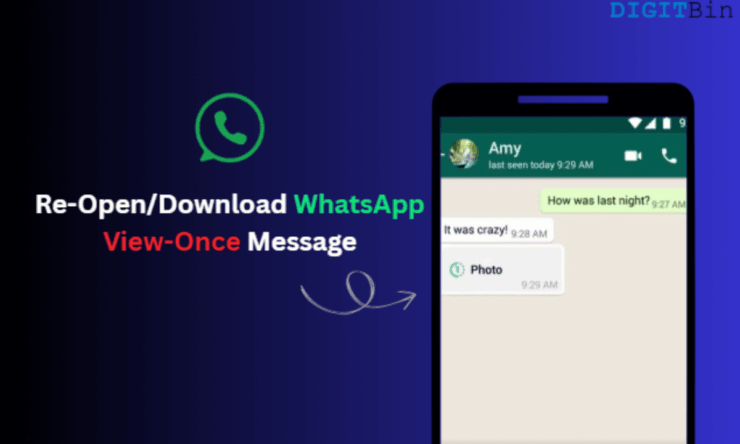Как загрузить HD-видео в статус WhatsApp без потери качества?
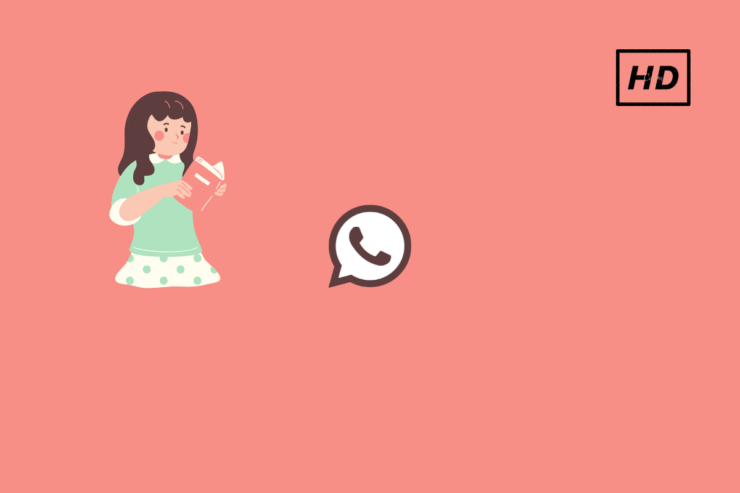
Вы посетили мероприятие или стали свидетелем чего-то, о чем стоит рассказать в статусе WhatsApp. Однако после загрузки видео вы поняли, что качество видео уменьшило размытость. Кажется, то же самое происходит, даже если вы загружаете видео UHD. Так что же происходит?
Если вы хотите опубликовать видео с разрешением HD в статусе WhatsApp без потери качества, узнайте больше о том, почему качество видео падает, когда вы выбираете видео для загрузки в качестве статуса WhatsApp, и о том, как это исправить.

Почему качество видео ухудшается, когда я загружаю статус в WhatsApp?
Истории WhatsApp не поддерживают загрузку видео HD-качества. WhatsApp сжимает видео, подходящее для просмотра на мобильных устройствах, используя свой агрессивный алгоритм сжатия, чтобы уместить видео заданной продолжительности и размера файла.
На самом деле вы увидите, что в среднем WhatsApp сжимает видео в 10 раз. Например, я тестировал загрузку 30-секундного видео в формате FHD и весом 214 МБ. После того, как WhatsApp сжал размер, то же самое 30-секундное видео весило всего около 2 МБ, что составляет примерно 2 МБ процента от фактического видео. Без сомнения, при таком агрессивном сжатии качество видео сильно пострадает. Однако вы можете использовать обходные пути и методы, чтобы обойти эту проблему.
Метод 1. Используйте приложение PureStatus
PureStatus может уменьшить размер видео/фото с минимальной потерей качества, чтобы включить загрузку HD в статусе WhatsApp, гарантируя высококачественную загрузку с минимальным сжатием. Это простой и легкий метод, который одинаково работает как на Android, так и на iPhone. Приложение использует службы WhatsApp API для подключения к серверам WhatsApp.
Я лично протестировал приложение и обнаружил, что оно работает хорошо и обеспечивает лучшее качество изображения. Я напрямую загрузил видео в историю WhatsApp, не используя PureStatus, и снова загрузил то же видео после обработки через PureStatus. Обработанный результат оказался более четким по сравнению с добавленным напрямую видео.
- Загрузите приложение Андроид или iOS .
- Приложение попросит вас Подключите API-сервер WhatsApp к приложению PureStatus.
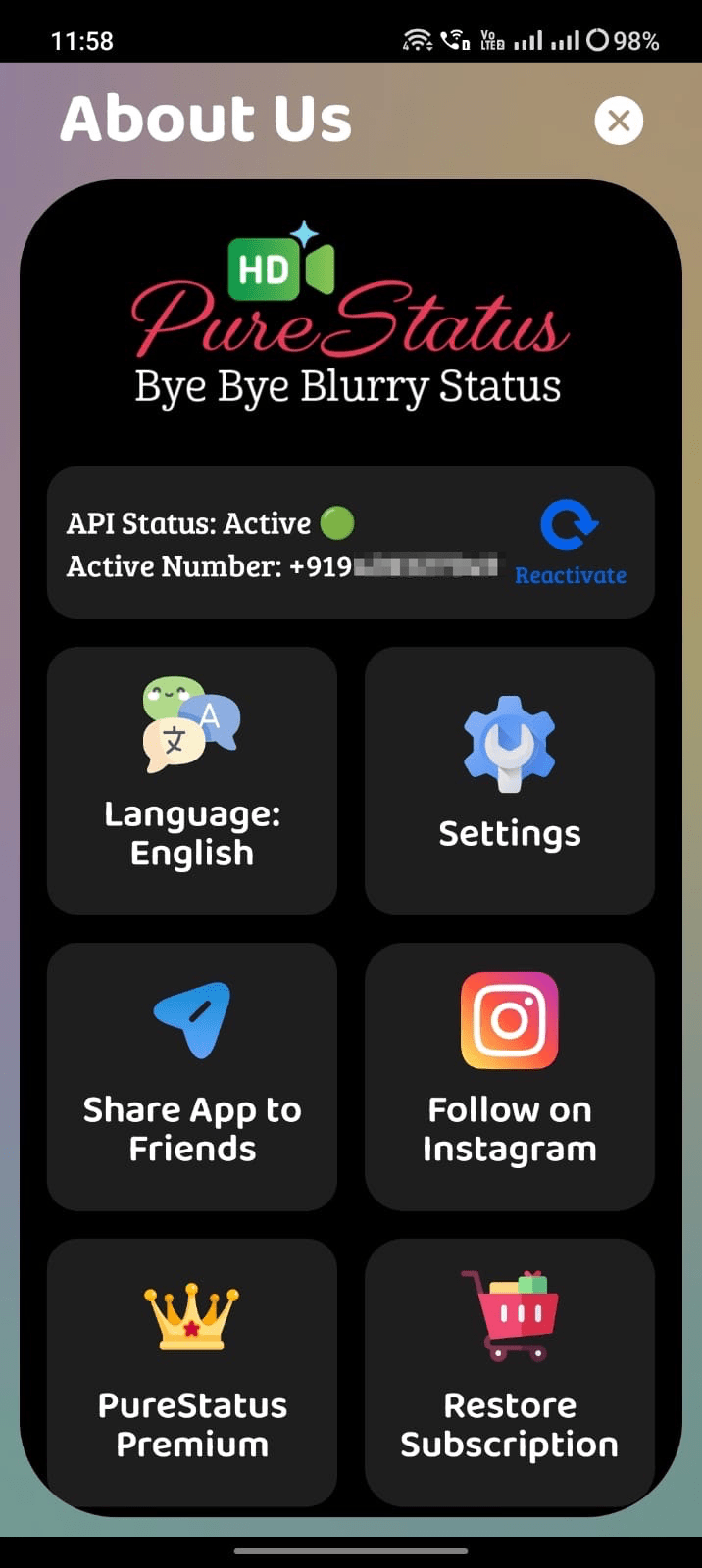
- Предоставьте приложению доступ к мультимедиа и откройте его.
- Вы увидите список фотографий, выберите видео и нажмите Далее.
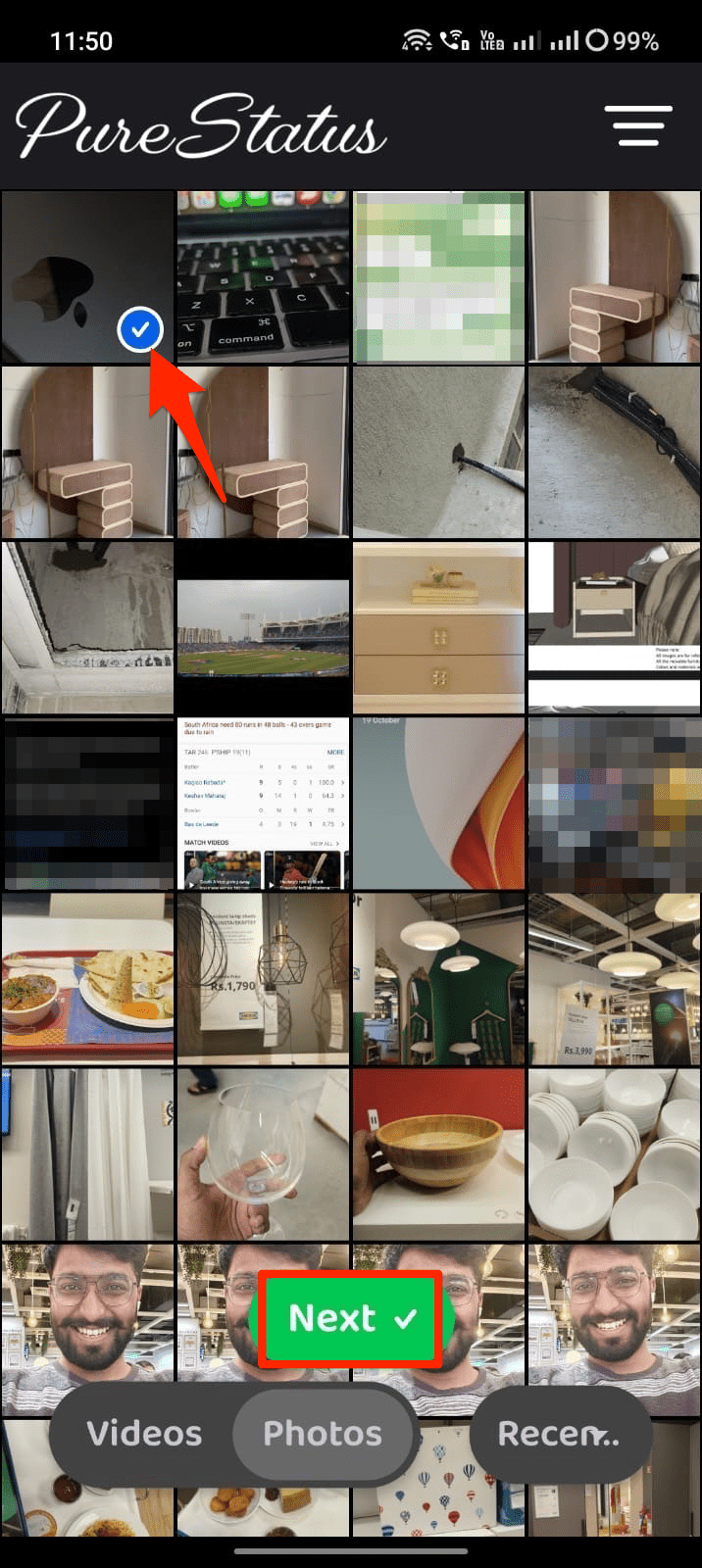
- Здесь выберите бесплатное сжатие с водяным знаком или платное фото без водяных знаков.
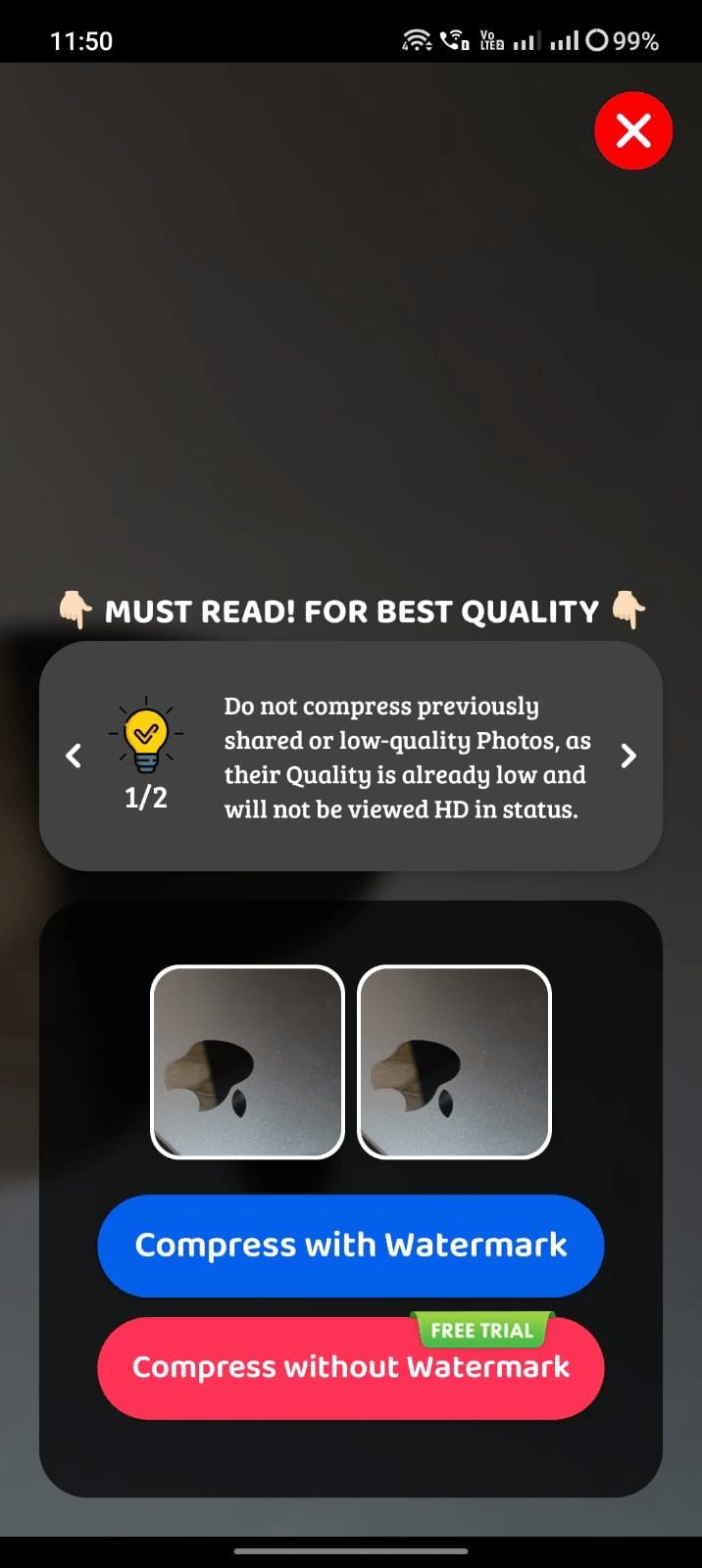
- После того как видео будет обработано, вы сможете напрямую загрузить его как WhatsApp Story или поделитесь ею со своими контактами. Ниже показано изображение, загруженное в WhatsApp с PureStatus и без него.

Вы можете ясно увидеть разницу в качестве. Получите наилучшие результаты с помощью PureStatus. Не редактируйте и не обрезайте видео после сжатия, иначе качество будет потеряно в статусе.
Метод 2. Сжатие видео вручную
Я протестировал несколько видео и заметил, что WhatsApp может загружать видео размером менее 10 МБ без снижения качества (в том числе в зависимости от разрешения видео). Итак, если ваше видео небольшого размера, то загрузка его в статус WhatsApp не повлияет на качество.
Но предположим, что вы напрямую загружаете видео HD-качества в статус WhatsApp. В этом случае серверы WhatsApp сожмут его в соответствии с собственным анализом, что может сильно повлиять на видео, и качество будет выглядеть размытым. Но вы можете использовать стороннее приложение для сжатия видео, чтобы сжать видео; Таким образом, вы можете сохранить хорошее качество видео, уменьшить размер файла, совместимого с WhatsApp, и загрузить его в качестве статуса. Вот как это можно сделать;
Сжатие видео вручную поможет вам сохранить детали видео, которые могут быть потеряны из-за собственного сжатия WhatsApp.
Шаг 1. Перейдите в Google Play магазин или App Store и найдите «Приложения для сжатия видео». Я использовал Video Compress Panda, у которого более 5 миллионов установок, но вы можете проверить и другие, предполагая, что вас устраивает легкомысленная реклама. [ iOS / Андроид ]
Шаг 2. Откройте приложение и выберите видео, которое хотите сжать.
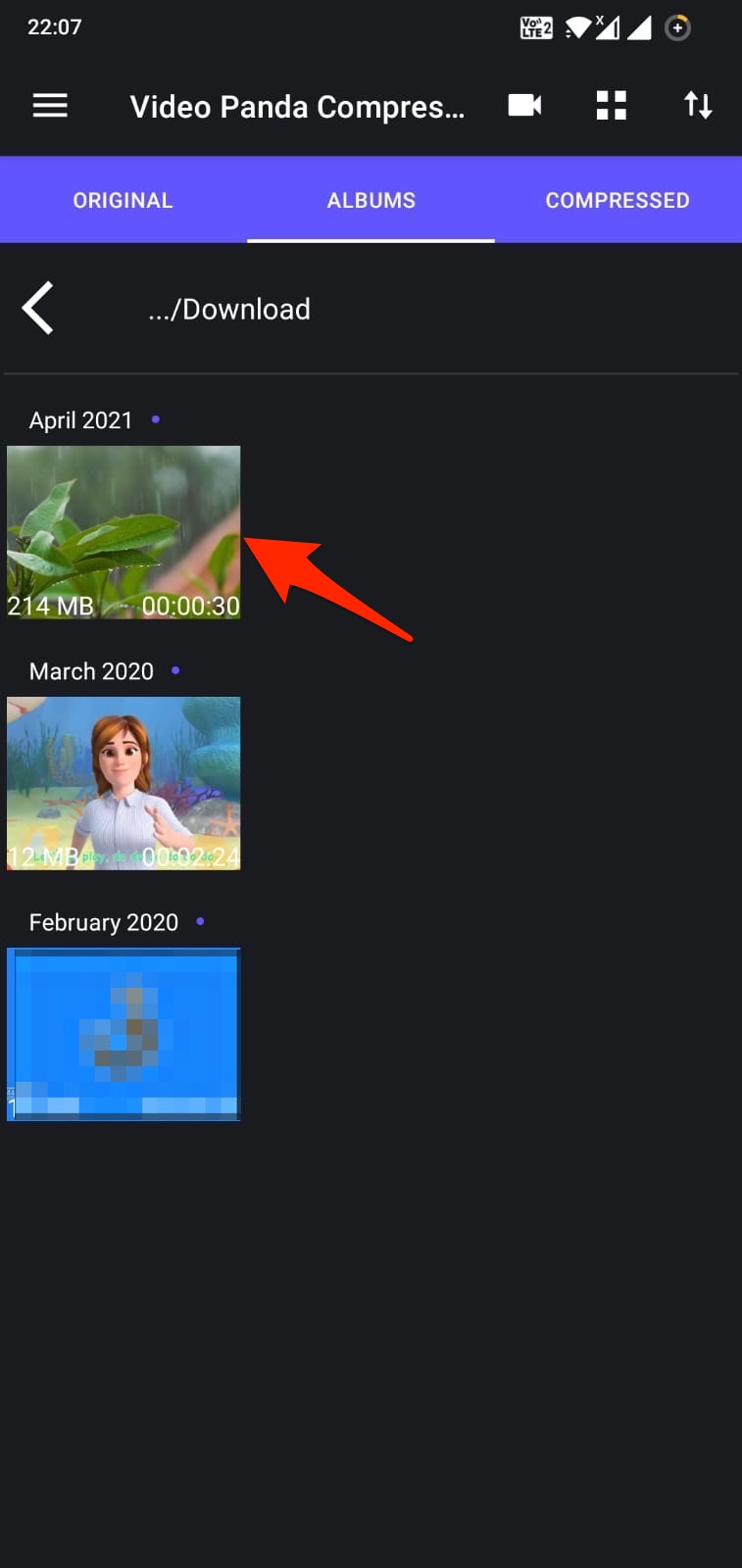
Шаг 3. Panda предоставляет вам широкий выбор вариантов разрешения и качества видео, в которое вы можете сжимать видеофайлы. Я выбрал «Средний файл (лучшее качество)»но вы можете проверить «Пользовательское разрешение», «1280×720» и другие. Вам необходимо проверить видеофайл на наличие различных разрешений, которые обеспечивают хорошее качество и оптимальный размер, чтобы WhatsApp не использовал свои инструменты для дальнейшего размытия видео.
Вы также можете попробовать другие приложения из магазина приложений вашего смартфона, чтобы проверить различные доступные варианты сжатия видео без ущерба для качества.
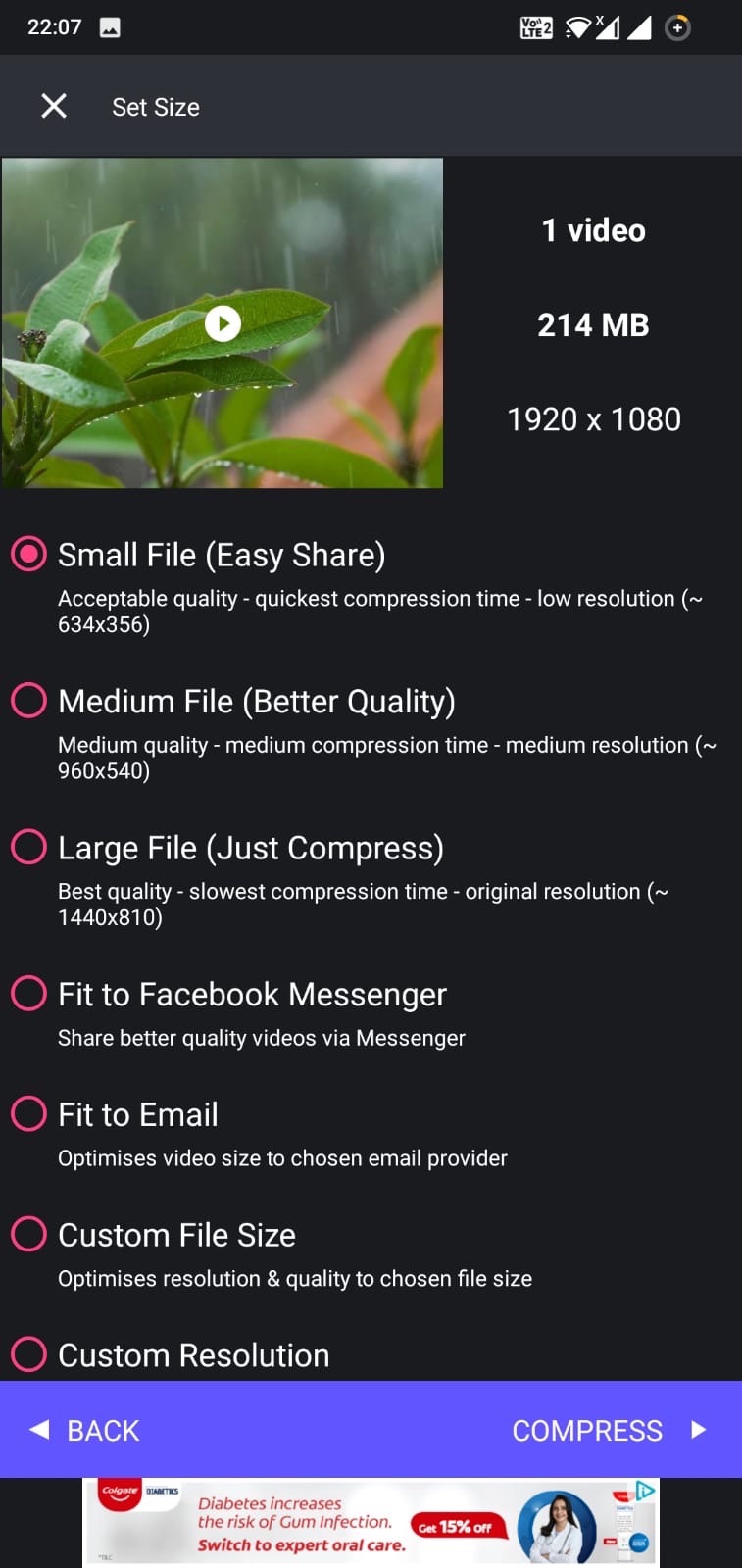
Шаг 4. Нажмите кнопку Сжать, и обработка начнется. Конечно, в бесплатных приложениях есть реклама, так что она будет и в Panda, и в других приложениях.
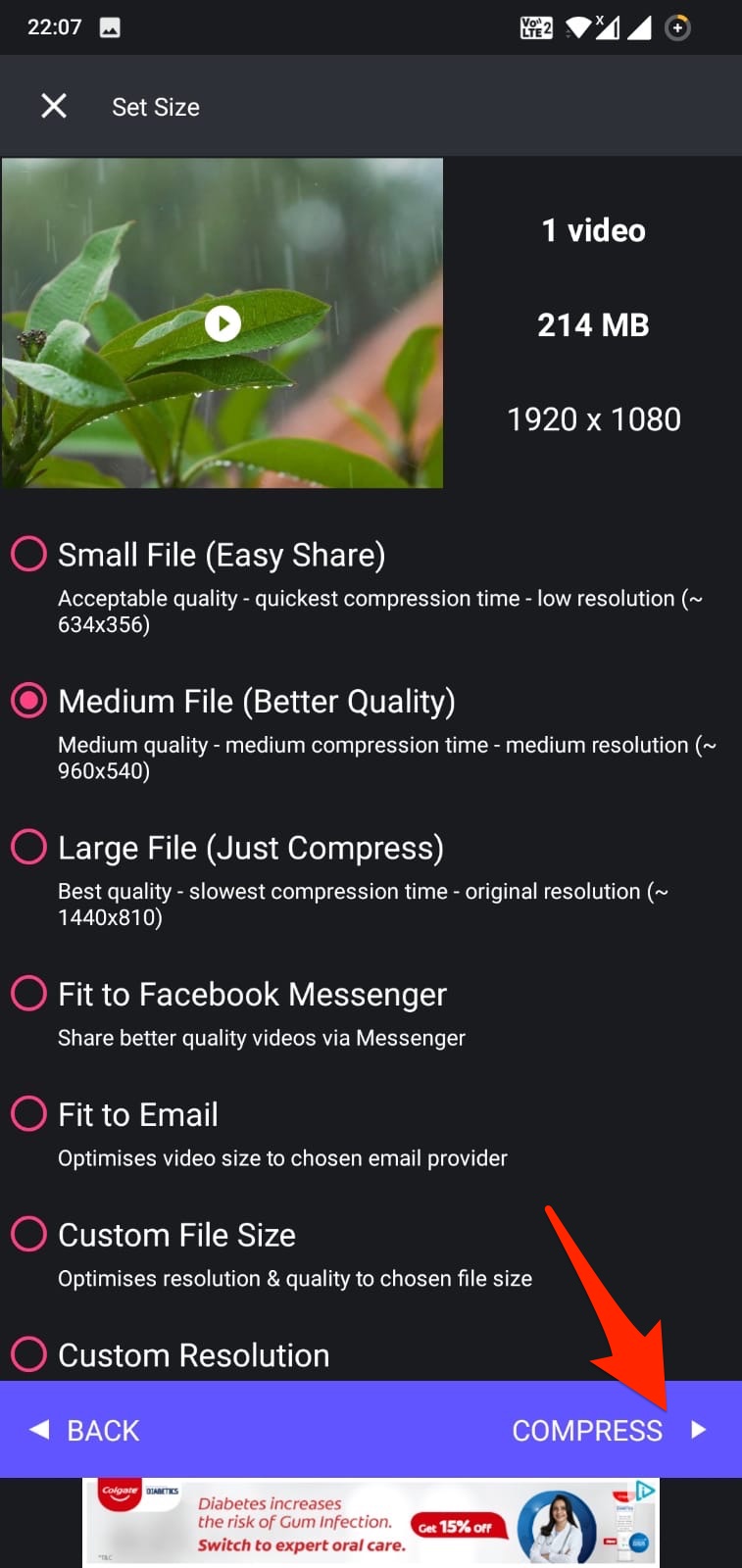
Шаг 5. Этот процесс займет несколько секунд.
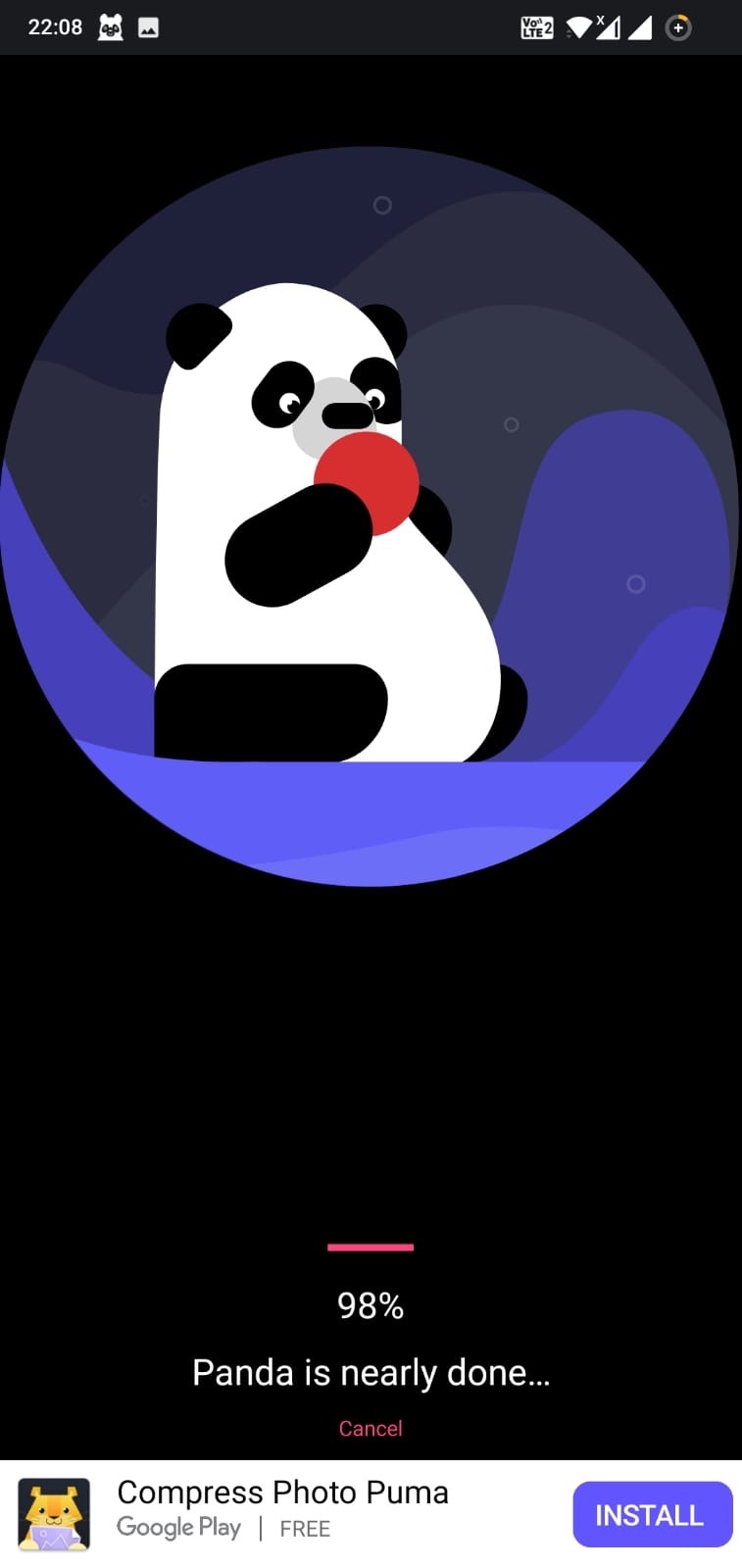
Шаг 6. Готово! Вы сможете сравнить исходное и сжатое видео, а также подсчитать общий объем сэкономленного места.
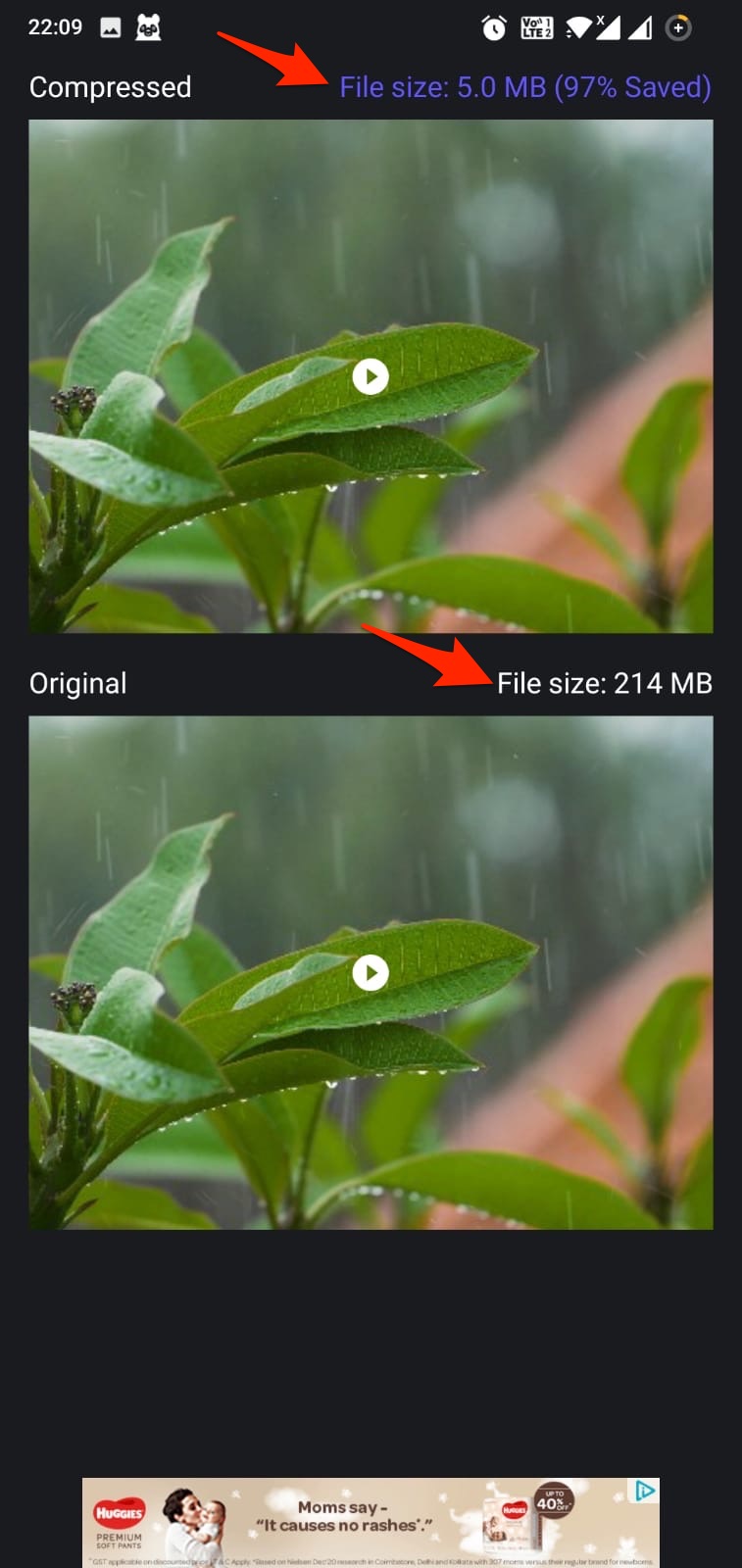
Шаг 7. Нажмите кнопку «Сохранить», чтобы сохранить сжатое видео.
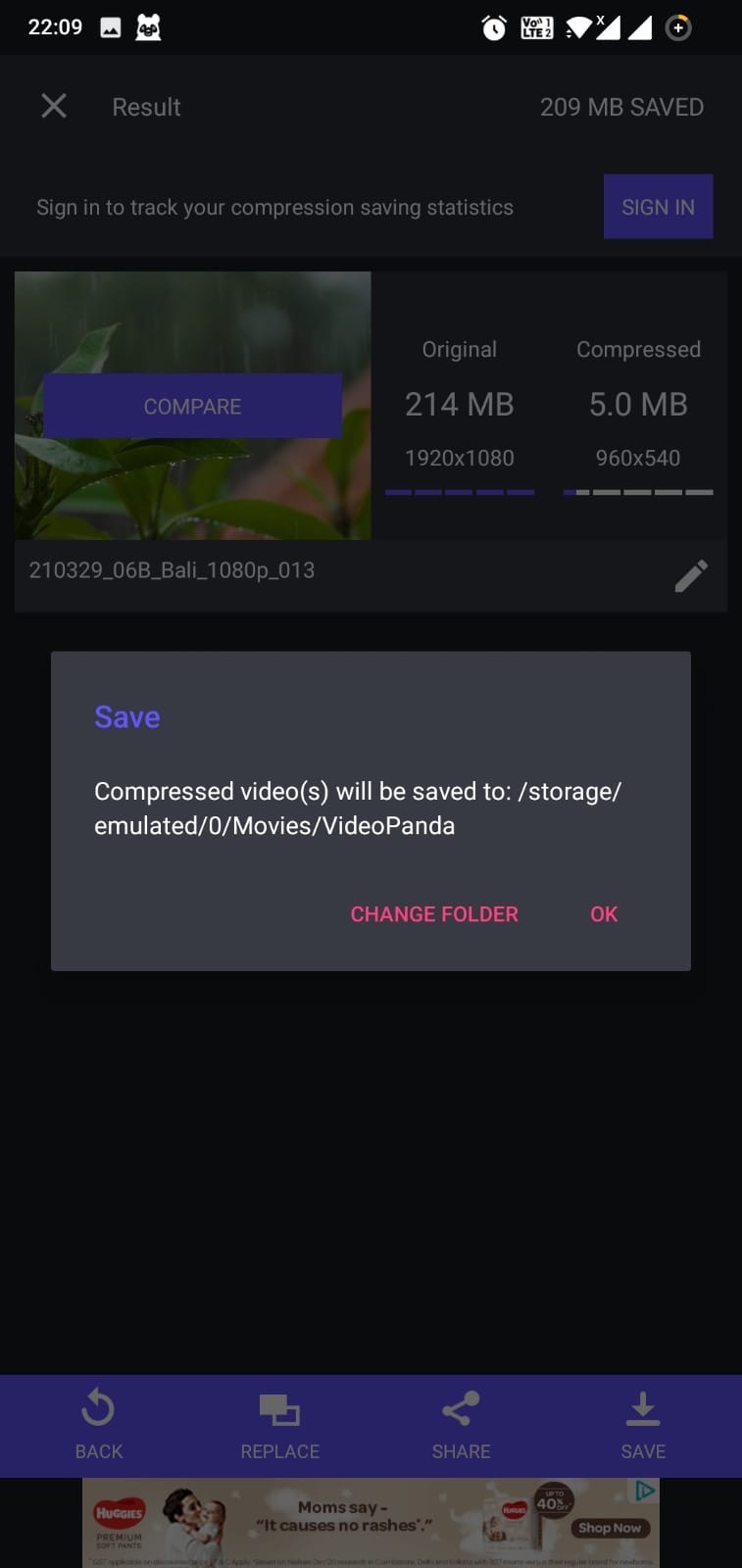
Шаг 8. Вы можете загрузить сжатое видео непосредственно в статус WhatsApp, нажав кнопку «Поделиться» >>выберите «WhatsApp» >> Нажмите Мой статус, и статус теперь онлайн.
Если сжатие видео вручную и загрузка его в Статус обеспечивает хорошее качество видео по сравнению с прямой публикацией исходного видео в качестве статуса, то сжатие видео может оказаться полезным.
Альтернативные приложения для сжатия видео
Вот некоторые приложения, которые можно использовать для сжатия видео на смартфоне.
- Сжатие видео ( Андроид )
- Сжать видео ( Андроид )
- Компрессор видео от Sunshine ( Андроид )
- Видео Дитер 2 ( Андроид )
- Сжимайте видео и изменяйте его размер ( iOS )
- Сжатие видео – сжатие видео ( iOS )
Метод 3. Отправить и загрузить
Этот обходной путь придумали люди, но я не считаю, что оно того стоит. Судя по всему, если отправить кому-нибудь видео в WhatsApp в исходном качестве, а затем загрузить его в «Статус», все получится. Вот как вы можете это сделать.
Шаг 1. Перейдите к любому контакту в WhatsApp, чтобы отправить видео. Вы можете создать псевдогруппу WhatsApp, добавить несколько участников и удалить их, чтобы получить бесплатный чат.
Шаг 2. Используйте параметр «Вложение» и выберите «Фото и видео».
Шаг 3. Выберите в статусе видео, которое вы изначально хотели загрузить, и нажмите «Отправить».
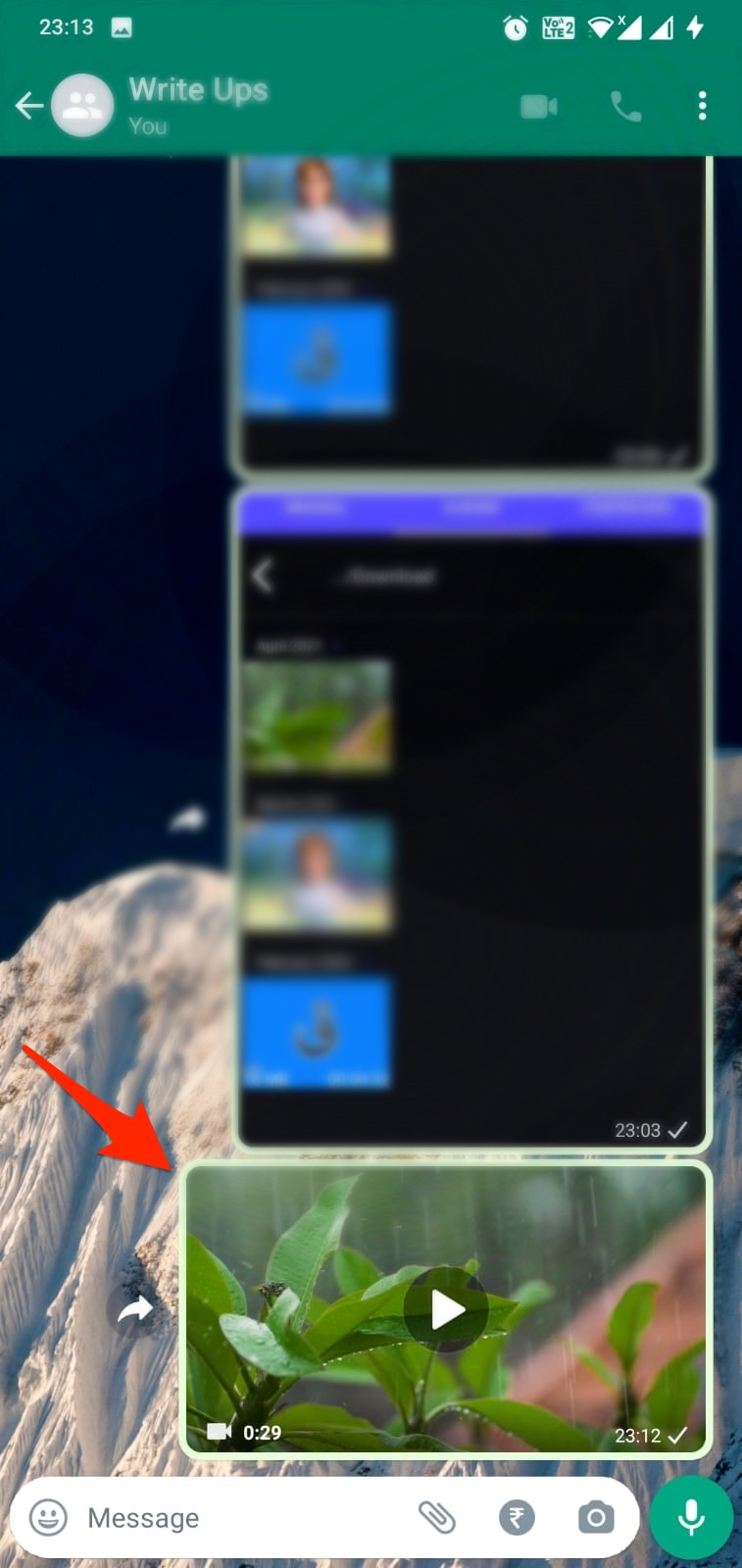
Шаг 4. Откройте отправленное видео и нажмите кнопку Поделиться.
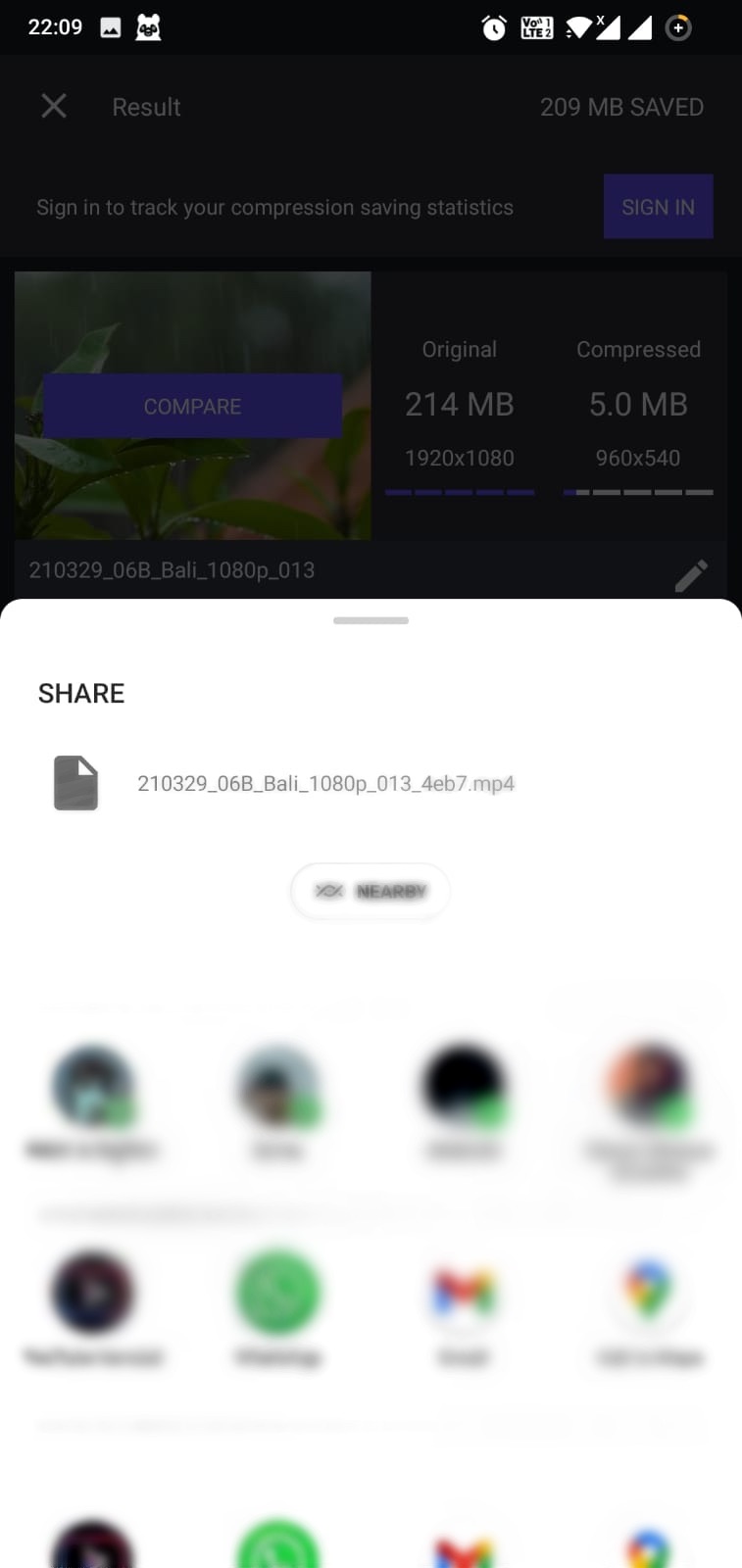
Шаг 5. Выберите «Мой статус».
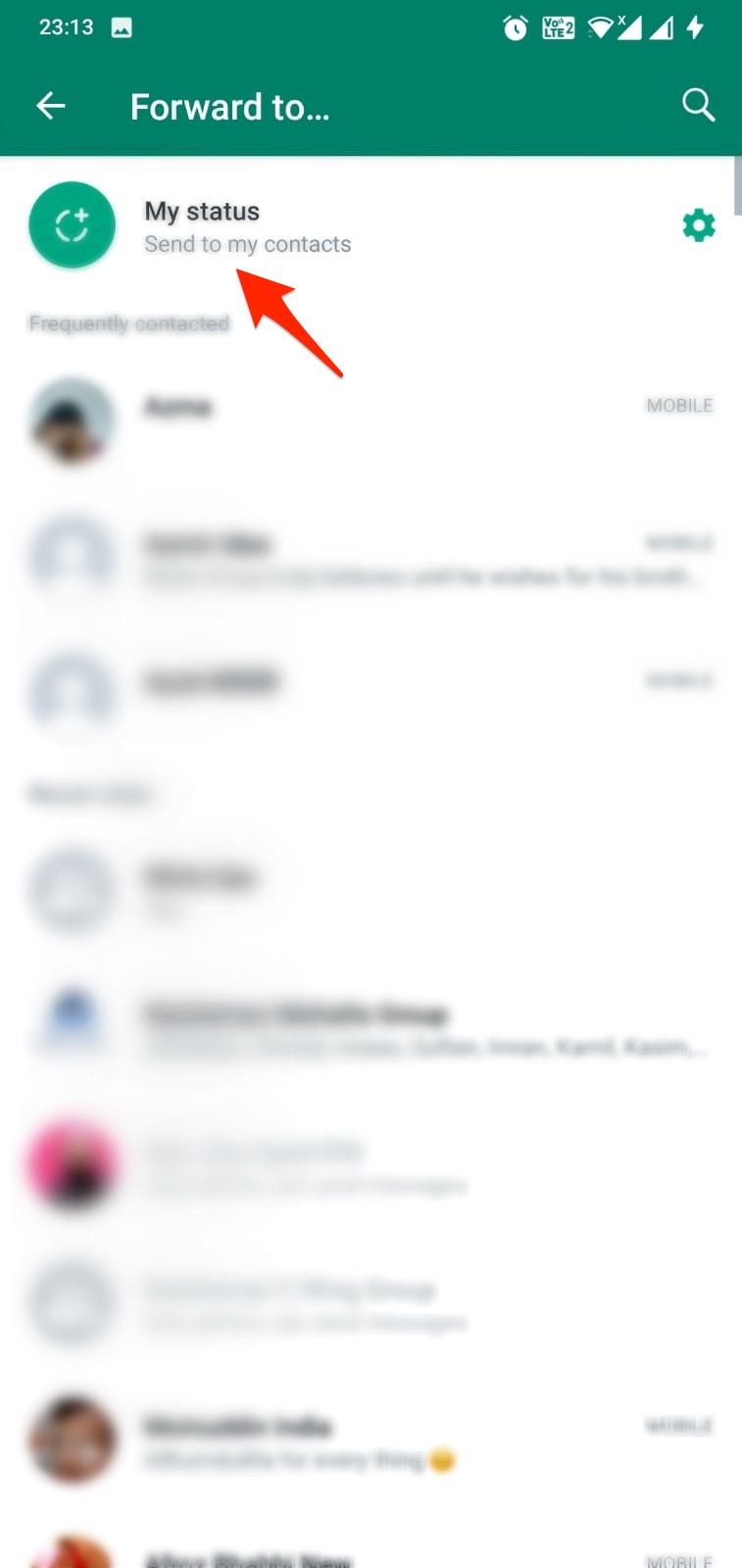
На что следует обратить внимание
В WhatsApp максимальный размер видеофайла составляет 1*МБ, хотя я стараюсь, чтобы размер сжатого файла составлял примерно 10 МБ. Это гарантирует, что загружаемое вами видео останется высокого качества после его загрузки в Статус. Кроме того, WhatsApp поддерживает видео MP4, 3GP, FLV, MOV, MKV, AVI, MPEG4 и H2*4, а также аудиокодеки AC3 и AAC.
Подведение итогов
Это методы, которые пользователи могут использовать для загрузки высококачественных видео в статус WhatsApp, чтобы другие могли видеть все мелкие детали без какой-либо размытости.